This module provides various graphical depictions of the developed image’s light levels or chromaticity.
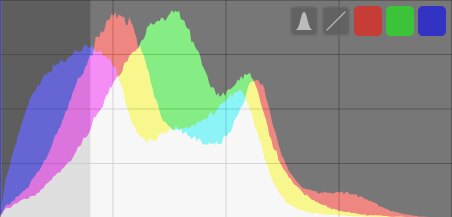
Déplacez la souris sur le panneau pour afficher les boutons qui vous permettent de régler l’affichage. Le bouton le plus à gauche permet de passer d’un mode à l’autre : histogramme, forme d’onde, parade RVB et vectorscope. Les autres boutons contrôlent la façon dont le graphique de l’oscilloscope actuel est dessiné.
Quand la souris survole le panneau scopes, la roulette souris avec la touche Ctrl maintenue permet de changer la hauteur du graphique. Vous pouvez cacher/afficher le module scopes entièrement avec un raccourci clavier (par défaut : Ctrl+Maj+H).
Vous pouvez déplacer le module des scopes vers le panneau de gauche dans préférences > divers > position du module des scopes.
Pour des raisons de performances, l’affichage des scopes est calculé à partir de l’aperçu de l’image (celle affichée dans la vue navigation) plutôt que depuis la vue centrale de haute qualité. Cet aperçu est calculé avec une faible résolution et peut contourner certaines étapes du traitement qui prennent trop de temps. C’est pourquoi l’affichage de l’histogramme peut ne pas rendre avec précision les détails les plus fins, et peut dévier d’autres sortes de l’image finale développée.
histogram
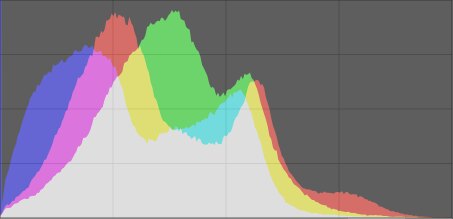
L’histogramme « classique » montre la distribution de la clarté des pixels pour chaque canal de couleur.
Par défaut, les données des trois canaux RVB sont affichés. L’axe des x va de 0% à 100% de clarté pour chaque canal. L’axe des y donne le nombre de pixels de l’image pour une clarté donnée.
Cliquez sur le deuxième bouton en partant de la gauche pour basculer entre une échelle linéaire et logarithmique de l’axe y.
Les trois boutons colorés les plus à droite permettent de basculer l’affichage des canaux de couleur rouge, vert et bleu.
waveform
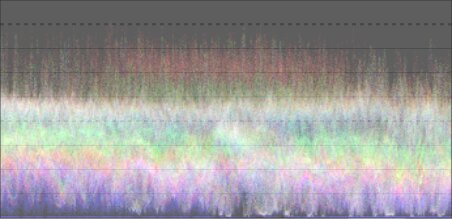
The waveform scope shows similar data to the histogram, but allows you to view that data in a spatial context.
Dans la forme d’onde horizontale “standard”, l’axe des abscisses de la forme d’onde représente également celui de l’image – le côté droit de la forme d’onde correspond au côté droit de l’image et le côté gauche de la forme d’onde au côté gauche de l’image.
The y-axis represents the distribution of pixels by lightness for each channel – the dotted line at the top represents 100% lightness (values above this may be clipped), the dotted line in the middle represents 50% lightness, and the bottom of the waveform represents 0% lightness.
La luminosité de chaque point sur la forme d’onde représente le nombre de pixels à la position donnée (l’axe des x) ayant la clarté donnée (l’axe des y).
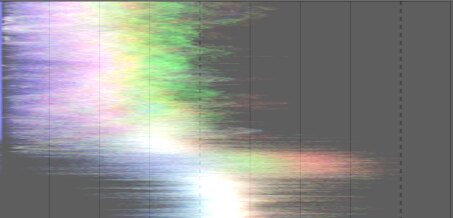
En cliquant sur le deuxième bouton, vous basculez entre une forme d’onde horizontale et une forme d’onde verticale. Dans la forme d’onde verticale, l’axe des y du tracé représente l’axe des y de l’image et l’axe des x représente la répartition des pixels par clarté. La forme d’onde verticale peut être utile pour les images au format portrait, ou simplement pour comprendre une image d’une manière différente.
Comme pour l’histogramme « classique », vous pouvez afficher sélectivement chacun des canaux rouge, vert et bleu, en cliquant sur les boutons appropriés.
See Of Histograms and Waveforms for more on Ansel’s waveform scope.
rgb parade
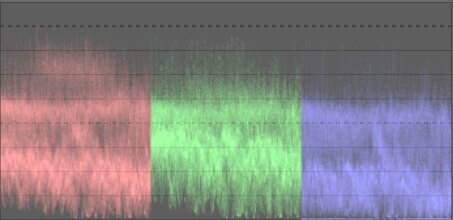
Le mode parade RVB affiche les mêmes données que la forme d’onde, mais avec les canaux rouge, vert et bleu présentés côte à côte.
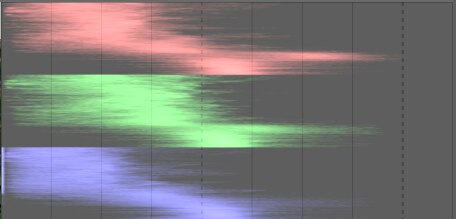
Comme pour la forme d’onde, un clic sur le deuxième bouton le plus à gauche du panneau permet de basculer entre le traitement horizontal et vertical des données de l’image.
Le mode parade RVB peut être utile pour faire correspondre les intensités des canaux rouge, vert et bleu. Cela peut également aider à comprendre les différences entre les canaux et les qualités intrinsèques de chaque canal.
vectorscope
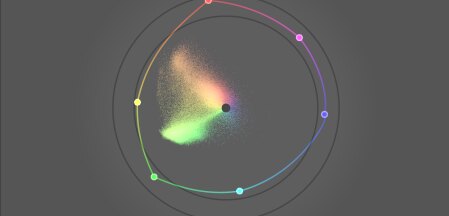
The vectorscope shows chromaticity without regard to either lightness or spatial data.
La distance depuis le centre du graphique représente la chroma et l’angle représente la teinte. Les zones du graphique sont colorées en fonction de la chromaticité des couleurs présentes dans l’image. Le graphique représente le “volume” de couleur en affichant les couleurs les plus fréquemment utilisées dans l’image dans des tons plus clairs.
L’échelle de chroma du vectorscope peut être linéaire ou logarithmique. Cliquez sur le deuxième bouton en partant de la gauche pour basculer de mode.
The vectorscope can describe the image in the CIELUV , JzAzBz or RYB colorspace. Clicking the third-to-leftmost button on the panel cycles between u*v*, AzBz and RYB. The CIELUV graph will be faster to calculate, and is a well-known standard. JzAzBz may be more perceptually accurate.
Le graphique comprend un « anneau de teinte » représentant la chroma maximale de chaque teinte du profil d’histogramme actuel (en RVB borné). Les RVB primaires/secondaires sont marqués par des points.
mises en garde
- The hue ring is not a gamut check, as a color can be within the hue ring, yet out of gamut due to its darkness/lightness.
- When adjusting an image based upon a color checker, faster and more accurate results will come from using calibrate with a color checker in the color calibration module.
- The vectorscope does not have a “skin tone line”, which is a flawed generalization rather than a universal standard.
- The vectorscope represents a colorimetric encoding of an image, which inevitably diverges from a viewer’s perception of the image.
histogram profile
Les données de l’image sont converties en profil de l’histogramme avant que celui-ci ne soit calculé. Vous pouvez choisir ce profil en cliquant avec le bouton droit sur les icônes épreuvage écran ou vérification de gamut dans le bandeau inférieur, puis en sélectionnant le profil qui vous intéresse. Lorsque l’épreuvage écran ou la vérification de la gamut est activée, l’histogramme est affiché dans le profil d’épreuvage écran.
Comme l’histogramme s’exécute à la fin du calcul de rendu de prévisualisation, il reçoit ses données dans l’espace colorimétrique d’affichage. Si vous utilisez un espace colorimétrique d’affichage qui ne se « comporte pas très bien » (courant pour un profil de périphérique), les couleurs qui se trouvent en dehors du gamut du profil d’affichage peuvent être écrêtées ou déformées.